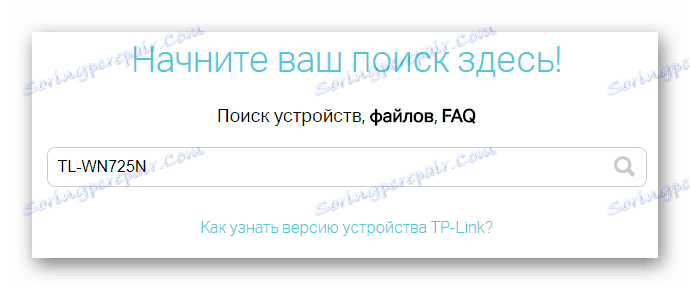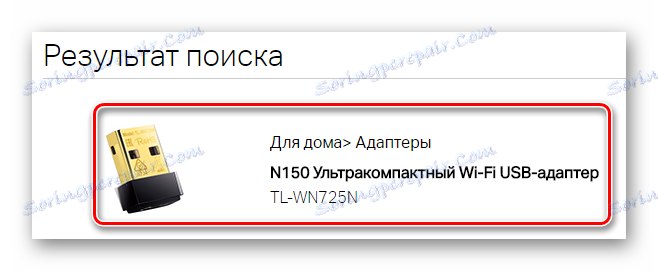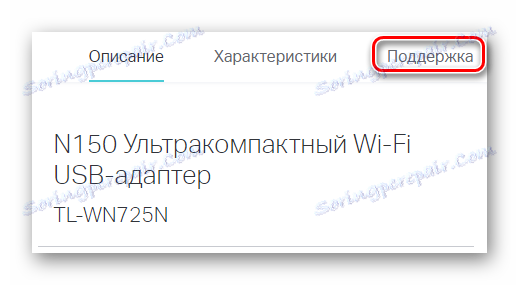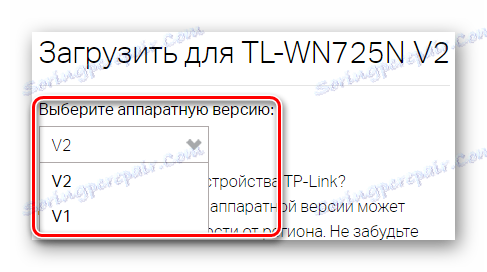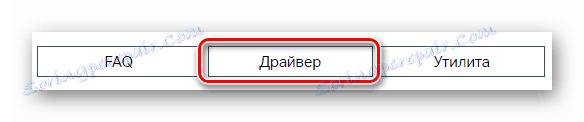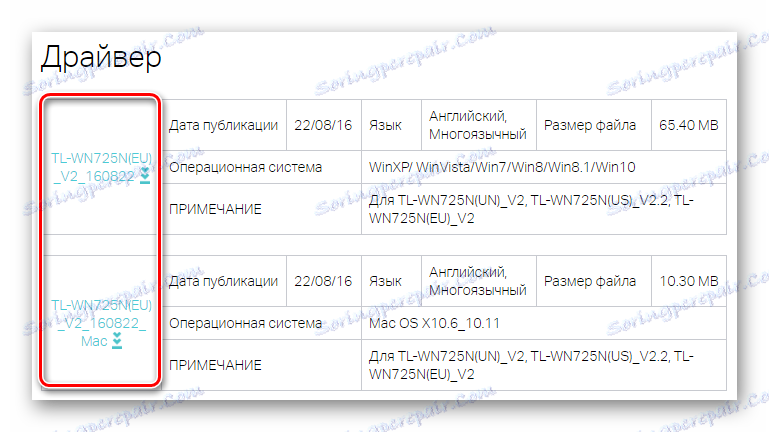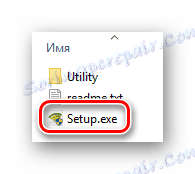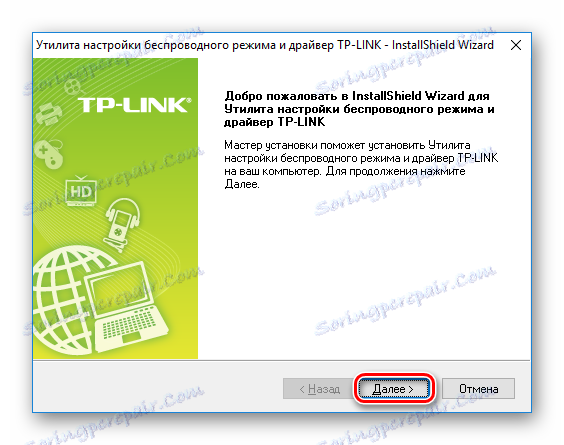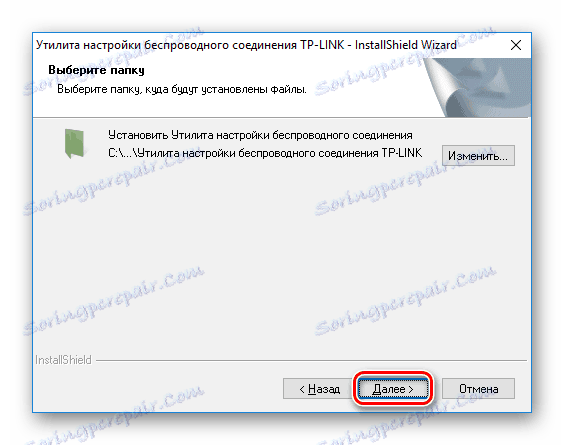تحميل برامج تشغيل لمحول Wi-Fi TP-Link TL-WN725N
لكي يعمل محول USB اللاسلكي TP-Link TL-WN725N بشكل صحيح ، تحتاج إلى برنامج خاص. لذلك ، سننظر في هذه المقالة في كيفية العثور على البرنامج المناسب لهذا الجهاز.
محتوى
خيارات تثبيت برنامج التشغيل لـ TP-Link TL-WN725N
لا توجد طريقة واحدة يمكنك من خلالها التقاط البرنامج لمحول Wi-Fi من TP-Link. في هذه المقالة ، سننظر بالتفصيل في 4 طرق لتثبيت برامج التشغيل.
الطريقة 1: مورد الشركة الرسمي
لنبدأ ، ربما ، بأكثر طرق البحث فعالية - لننتقل إلى الموقع الرسمي لـ TP-Link ، لأن كل مصنع يوفر وصولاً مجانيًا إلى البرنامج الخاص بمنتجاته.
- للبدء ، انتقل إلى الموارد الرسمية TP- لينك من خلال الرابط المقدم.
- ثم في رأس الصفحة تجد البند "الدعم" وانقر فوقه.
![TP-Link الموقع الرسمي الدعم]()
- في الصفحة التي تفتح ، ابحث عن حقل البحث ، واضغط قليلاً لأسفل. هنا ، حدد اسم الطراز الخاص بجهازك ، وهو
TL-WN725Nواضغط على Enter على لوحة المفاتيح.![موقع TP-Link الرسمي ابحث عن جهاز]()
- ثم ستظهر لك نتائج البحث - انقر على العنصر ، باستخدام جهازك.
![TP-Link الموقع الرسمي نتيجة البحث]()
- سيتم نقلك إلى صفحة وصف المنتج حيث يمكنك عرض جميع خصائصه. من الأعلى ، ابحث عن عنصر "الدعم" وانقر عليه.
![TP-Link الموقع الرسمي دعم المنتج]()
- في صفحة الدعم الفني ، حدد إصدار الجهاز من الجهاز.
![TP-Link الموقع الرسمي اختيار إصدار الجهاز]()
- انتقل لأسفل قليلاً وابحث عن العنصر "Driver" . اضغط عليها.
![TP-Link الموقع الرسمي سائق]()
- يتم الآن تكشف علامة التبويب التي يمكنك من خلالها تنزيل البرنامج الخاص بالمحول. في المواقع الأولى في القائمة ستكون أحدث البرامج ، لذلك نقوم بتحميل البرنامج إما من الموضع الأول أو من الثاني ، حسب نظام التشغيل الخاص بك.
![TP-Link الموقع الرسمي تنزيل برامج التشغيل]()
- عند تنزيل الأرشيف ، قم باستخراج كافة محتوياته إلى مجلد منفصل ، ثم انقر نقرًا مزدوجًا فوق ملف التثبيت Setup.exe .
![TP-Link Startup Installation]()
- أول ما يجب فعله هو تحديد لغة التثبيت والنقر فوق "موافق" .
![TP-Link تحديد لغة التثبيت]()
- ثم ستظهر نافذة الترحيب حيث تحتاج فقط إلى النقر فوق "التالي" .
![نافذة استقبال TP-Link]()
- الخطوة التالية هي تحديد موقع الأداة المساعدة المثبتة والنقر فوق "التالي" مرة أخرى.
![TP-Link حدد الموقع]()
ثم ستبدأ عملية تثبيت برنامج التشغيل. انتظر حتى الانتهاء ، ويمكنك استخدام TP-Link TL-WN725N.
الطريقة 2: برامج البحث عن البرامج العالمية
طريقة أخرى جيدة يمكنك استخدامها لتثبيت برامج التشغيل ليس فقط على محول Wi-Fi ، ولكن أيضًا على أي جهاز آخر. هناك الكثير من البرامج المتنوعة التي ستكتشف تلقائيًا جميع الأجهزة المتصلة بالكمبيوتر وتختار برنامجًا لها. مع قائمة من البرامج من هذا النوع ، يمكنك قراءة الرابط أدناه:
اقرأ أيضا: تثبيت البرامج لتثبيت برنامج التشغيل
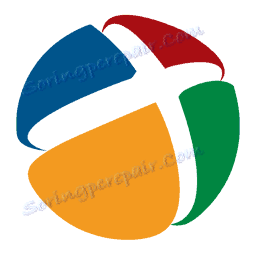
في كثير من الأحيان ، يتحول المستخدمون إلى برنامج شائع DriverPack الحل . وقد نالت شعبيتها بسبب سهولة الاستخدام ، واجهة سهلة الاستخدام ، وبطبيعة الحال ، قاعدة بيانات ضخمة من مختلف البرامج. ومن المزايا الأخرى لهذا المنتج أنه قبل إنشاء تغيير للنظام ، سيتم إنشاء نقطة تفتيش يمكنك الرجوع إليها. أيضا من أجل راحتك ، نحن نقدم وصلة إلى الدرس ، والتي تفاصيل عملية تثبيت برامج التشغيل باستخدام برنامج DriverPack Solution:
الدرس: كيفية تثبيت برامج التشغيل على جهاز كمبيوتر محمول باستخدام SolutionPack Solution
الطريقة الثالثة: استخدام معرف الجهاز
خيار آخر هو استخدام رمز تعريف المعدات. بعد معرفة القيمة اللازمة ، يمكنك العثور على برنامج التشغيل الخاص بجهازك. يمكنك العثور على معرف TP-Link TL-WN725N باستخدام الأداة المساعدة لنظام Windows - إدارة الأجهزة . فقط في قائمة جميع الأجهزة المتصلة ، ابحث عن المحول (على الأرجح لن يتم تعريفه) وانتقل إلى "خصائص" الجهاز. يمكنك أيضًا استخدام القيم التالية:
USBVID_0BDA&PID_8176
USBVID_0BDA&PID_8179
بعد ذلك ، استخدم القيمة التي تتعلمها على الموقع الخاص. يمكن العثور على درس أكثر تفصيلاً حول هذا الموضوع على الرابط أدناه:
الدرس: البحث عن برامج التشغيل حسب معرف الجهاز

الطريقة الرابعة: البحث عن البرامج باستخدام أدوات Windows
والطريقة الأخيرة ، التي سننظر فيها - تثبيت برامج التشغيل بمساعدة الأدوات القياسية للنظام. من الضروري أن ندرك أن هذه الطريقة أقل فعالية من تلك التي تم تناولها في وقت سابق ، ولكن من المفيد أيضًا معرفة ذلك. تتمثل ميزة هذا الخيار في أن المستخدم لا يحتاج إلى تثبيت أي برنامج تابع لجهة خارجية. لن نعتبر هذه الطريقة بالتفصيل هنا ، لأنه في وقت سابق على موقعنا تم نشر مواد شاملة حول هذا الموضوع. يمكنك التعرف عليه من خلال اتباع الرابط أدناه:
الدرس: تثبيت برامج التشغيل بأدوات Windows القياسية
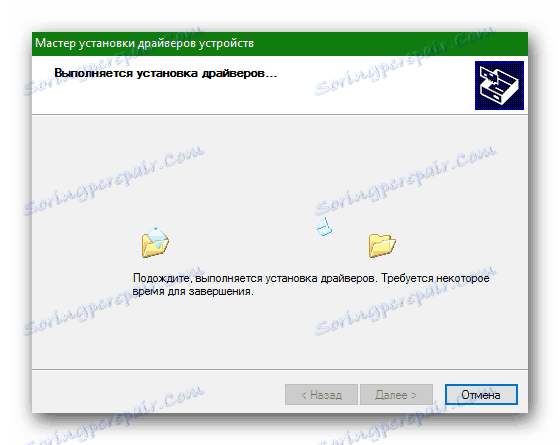
كما ترى ، فإن التقاط برامج تشغيل TP-Link TL-WN725N ليس صعبًا على الإطلاق ، ولا ينبغي أن يكون هناك أي صعوبات. نأمل أن تساعدك تعليماتنا وأن تكون قادرًا على إعداد معدتك للتشغيل الصحيح. إذا كان لديك أي أسئلة - أكتب لنا في التعليقات وسنقوم بالرد.